Inhaltsverzeichnis
IPv4-Laborübung
Allgemeine Informationen zu IPv4
Im folgenden Abschnitt werden einige grundlegenden Befehle aufgeführt mit denen IPv4-Adressen angezeigt, gesetzt bzw. gelöscht werden können.
Weiterhin kann es notwendig sein ein Interface zu de-/aktivieren.
HINWEIS: Bei administrativen Eingriffe (de-/aktvieren, setzen, löschen), muss vor diesen Befehlen sudo vorangestellt werden.
Es gibt prinzipiell die beiden Befehle ifconfig und den neueren (mächtigeren) ip. Im Folgenden werden die wichtigsten Befehle erläutert.
Anzeige der aktuellen IPv4-Adressen
Mit dem folgenden Befehlen werden die IPv4-Adressen auf dem System ausgegeben (Hinweis: Wird -4 nicht angegeben, dann werden auch alle IPv6-Adressen angezeigt.):
Befehl: ip -4 addr
Ausgabe:
1: lo: <LOOPBACK,UP,LOWER_UP> mtu 65536 qdisc noqueue state UNKNOWN
inet 127.0.0.1/8 scope host lo
valid_lft forever preferred_lft forever
2: eth0: <BROADCAST,MULTICAST,UP,LOWER_UP> mtu 1500 qdisc pfifo_fast state UP qlen 1000
inet 192.168.16.101/24 brd 192.168.0.255 scope global eth0
valid_lft forever preferred_lft forever
Befehl: ifconfig
Ausgabe:
eth0 Link encap:Ethernet Hardware Adresse 00:26:18:bb:a7:71
inet Adresse:192.168.0.10 Bcast:192.168.0.255 Maske:255.255.255.0
inet6-Adresse: fe80::226:18ff:febb:a771/64 Gültigkeitsbereich:Verbindung
UP BROADCAST RUNNING MULTICAST MTU:1500 Metrik:1
RX-Pakete:104774 Fehler:331 Verloren:0 Überläufe:331 Fenster:0
TX-Pakete:67555 Fehler:0 Verloren:0 Überläufe:0 Träger:0
Kollisionen:0 Sendewarteschlangenlänge:1000
RX-Bytes:126793873 (126.7 MB) TX-Bytes:21992168 (21.9 MB)
Aktivieren/Deaktivieren eines Interfaces
Mit dem folgenden Befehlen werden Interfaces de-/aktiviert. Durch das Deaktiveren einer Schnittstelle, wird auch deren temporäre Konfiguration gelöscht. Durch anschließendes Aktiveren, wird die Default-Konfiguration aus der Datei /etc/network/interfaces geladen.
Befehl:
ip link set dev <interface> up
ip link set dev <interface> down
Befehl:
ifconfig <interface> up
ifconfig <interface> down
Alternativ dazu kann ein Interface auch komplett zurückgesetzt werden:
ACHTUNG: Danach muss ALLES neu konfiguriert werden, also Vorsicht!
Befehl:
ip addr flush eth1
Setzen einer neuen IPv4-Adresse
Mit dem folgenden Befehlen werden IPv4-Adressen gesetzt.
Befehl:
ip addr add <ipv4address>/<prefixlength> dev <interface>
Befehl:
ifconfig <interface> <ipv4address>/<prefixlength>
Beispiel:
ifconfig eth0 10.0.0.1/8
Löschen einer IPv4-Adresse
Mit dem folgenden Befehlen werden IPv4-Adressen gelöscht.
Befehl:
ip addr del <ipv4address>/<prefixlength> dev <interface>
Befehl:
ifconfig <interface> del <ipv4address>/<prefixlength>
HINWEIS: Sollte mit ip eine weitere IP-Adresse hinzugefügt worden sein, dann kann diese auch nur mit dem entsprechenden ip-Befehl wieder gelöscht werden.
Erreichbarkeit überprüfen (ping)
Mit dem ping-Befehl kann die Erreichbarkeit eines entfernten Systems überprüft werden.
Befehl:
ping <ipv4address>
Das Laborszenario (Aufgaben)
Das System besteht aus drei Maschinen. Einem Client einem Router und einem Server. 1)
Planung
- Planen Sie Ihr Netz. Wählen Sie für das LAN1 und LAN2 jeweils unterschiedliche Subnetze.
Tragen Sie Ihre gewählten Daten in die folgende Tabelle:
| LAN | Netz | Netzprefix |
|---|---|---|
| 1 | _ _ _._ _ _._ _ _._ _ _ | _ _ |
| 2 | _ _ _._ _ _._ _ _._ _ _ | _ _ |
| Gerät | Schnittstelle | IP-Adresse | MAC-Adresse | Default-Gateway |
|---|---|---|---|---|
| Router1 | eth_ | _ _ _._ _ _._ _ _._ _ _ | _ _:_ _:_ _:_ _:_ _:_ _ | _ _ _._ _ _._ _ _._ _ _ |
| Router2 | eth_ | |||
| Server | eth_ | |||
| Client | eth_ |
Aufgaben
- Notieren Sie sich alle relevanten Daten (Schnittstellen, MAC, IP,…) (s. Skizze)
- Verwenden Sie die Befehle am Anfang dieser Seite, um die gewünschte Konfiguration herzustellen.
- Zeichnen Sie die Kommunikation folgende Kommunikation mit
wiresharkauf. Verfolgen Sie den ping und achten Sie dabei vor allem auf die sich ändernden MAC-Adressen - Führen Sie einen Ping jeweils zwischen dem Server/Router und Client/Router aus.
- Führen Sie einen Ping zwischen Server und Client aus.
- Überprüfen Sie die gelernten IP/MAC Kombinationen mit dem Befehl
arp -a
Auf der Router muss das sogenannte forwarding aktiviert werden. Hierdurch werden die beiden Schnittstellen nicht getrennt betrachtet, sondern der Router leitet Pakete von einem Netz in das andere weiter (eben: forward). Dieser Vorgang wird als routing bezeichnet.
Hier wird erklärt wie das forwarding aktiviert wird.
Damit die beiden Clients das jeweils andere Netz erreichen können, müsse diese entweder per route-Befehl das Netz „lernen“ oder aber ein Default-Gateway 2) kennen. In beiden Fällen dienen die jeweiligen IP-Adressen des Routers in den beiden Netzen als Gateway-Adresse.
An dieser Stelle wird erklärt wie die Standard-Route gesetzt wird.
Verwendung von Skripten zur Konfiguration
HINWEIS: Da Sie wahrscheinlich häufiger umkonfigurieren werden, bietet sich ein kurzes Shell-Skript 3) an. Wie man ein solches Shell-Skript erstellt und nutzt ist auf einer eigenen Seite erklärt. Die folgenden Beispiel-Skripte sind auf die eigenen Bedürfnisse anzupassen.
Beispielskripte mit ip:
- ip_labor1.sh
#!/bin/bash # alle IP-Adressen an eth1 löschen sudo ip addr flush eth1 # IP-Adresse 192.168.16.<PLATZ+100> auf Interface eth0 setzen sudo ip addr add dev eth1 192.168.99.<PLATZ+100>/<PREFIX> # Interface eth0 aktivieren sudo ip link set dev eth1 up # Default-Route setzen (Standard-Gateway) sudo ip route add default via 192.168.99.<IP_des_Gateways>
Durch die Verwendung von Variablen kann das Ganze etwas universeller eingesetzt werden. Mut zum Experiment!
- ip_labor2.sh
#!/bin/bash IF1=eth1 IP_ROUTER1=10.0.0.1/8 # Variable für die Konfiguration der IP-Adresse des Routers sudo ip addr flush $IF1 sudo ip addr add $IP_ROUTER1 dev $IF1 sudo ip link set dev $IF1 up ip -4 addr show $IF1
Beispielskripte mit ifconfig:
- ifconfig_labor1.sh
#!/bin/bash # alle IP-Adressen löschen sudo ifconfig eth1 down sudo ifconfig eth2 down sudo ifconfig eth0 192.168.16.<100+PLATZ> sudo ifconfig eth1 10.0.0.10 sudo route add default gw 10.0.0.1 eth1 # Aktuelle IP-Konfiguration anzeigen echo "########## Aktuelle IP-Adressen ##########" ifconfig # Aktuelle Routen anzeigen echo "########## Aktuelle Routen ##########" route -n

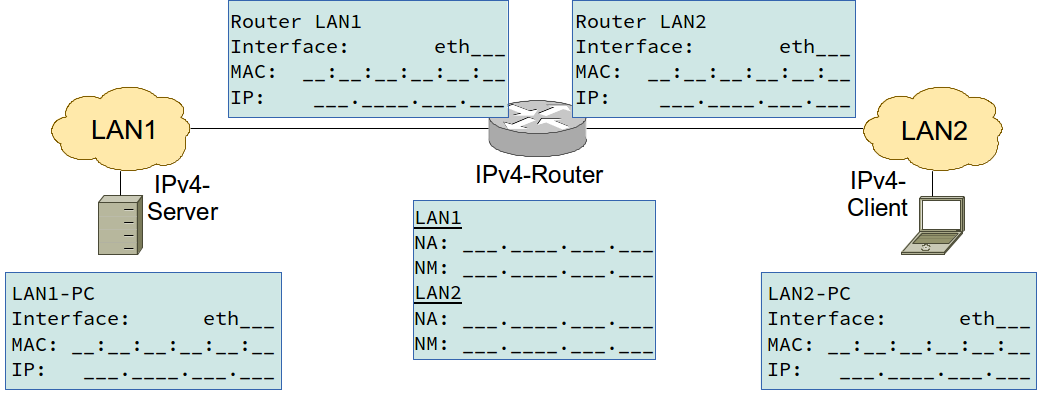
Ergänzungen
im Dokument für das Konfigurieren des Forwardings wird beschrieben wie statische Routen gesetzt werden, jedoch ist nicht beschrieben, welchen Zweck die Werte haben - es wäre gut, wenn man einen Vermerkt macht, welcher Wert für das Zielnetzwerk bestimmt (Zielnetz-IP und Zielnetz-Subnetzmaske) ist und welcher Wert für die nächstgelegene „Tür“ bestimmt ist (GW).
sudo ip addr 10.0.0.1/24 → dev und prefix wurde ergänzt
Beispiel Skript ausbessern:
sudo ip addr add 10.0.0.1/24 dev eth1
script ip addr flush eth0 am besten abändern da manche das einfach schreiben (um zu sehen was passiert) und damit ihre internet verbindung „killen“
ambesten auf eth2 ändern da es bei dem unkritisch ist^^
„prinziell“ wurde korrigiert.
Schreibfehler „prinziell“